Приложение Bit Error Rate Analysis вычисляет BER как функцию от энергии на бит к шуму степени коэффициенте спектральной плотности (E b/ N 0) и позволяет вам анализировать эффективность BER коммуникационных систем.
Примечание
Приложение Bit Error Rate Analysis предназначено для анализа BER. Например, если ваша симуляция вычисляет вероятность ошибки символа (SER), преобразуйте SER в BER, прежде чем сравнивать результаты симуляции с теоретическими результатами в приложении.
В этой теме описывается Bit Error Rate Analysis приложение и приводятся примеры, которые показывают, как использовать приложение.
Вычисление теоретических BERs с использованием приложения Bit Error Analysis
Требования к использованию функций MATLAB с Bit Error Rate Analysis приложение
Вычисление симуляции частоты ошибок с использованием приложения Bit Error Rate Analysis
Требования к использованию моделей Simulink с Bit Error Rate Analysis приложением
Вы можете открыть Bit Error Rate Analysis приложение, используя любой из этих опций.
MATLAB® Панель инструментов: На вкладке Apps, под Signal Processing and Communications, нажмите Bit Error Rate Analysis.
Командная строка MATLAB: Используйте bertool функция. Если приложение уже открыто, откроется другой образец приложения.
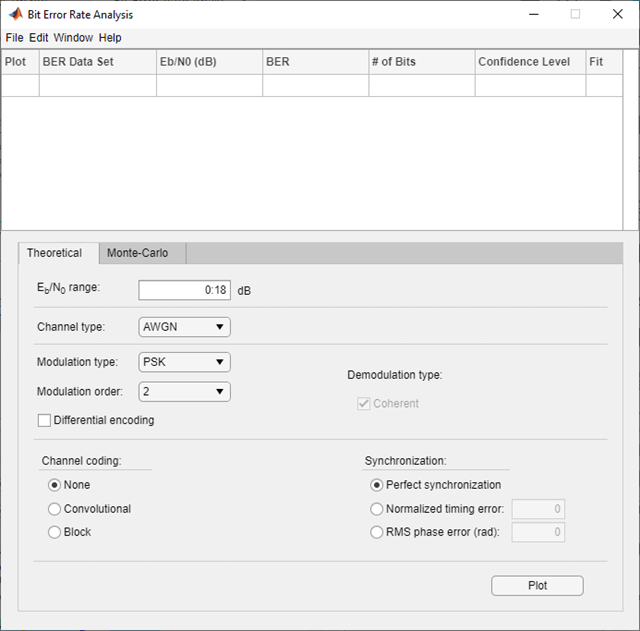
Приложение состоит из трех основных компонентов: верхней панели, нижней панели и отдельного окна BER Figure.
Верхней панелью приложения является средство просмотра набора данных. Средство просмотра набора данных приводит наборы данных BER из текущего сеанса приложения вместе с настройками высокого уровня и опциями для отображения данных. По умолчанию это средство просмотра набора данных пусто.
Наборы данных BER, сгенерированные во время сеанса активного Bit Error Rate Analysis приложения или импортированные в сеанс, появляются в средстве просмотра данных. Этот рисунок показывает simulation0 Набор данных BER загружен в панель средства просмотра данных.

На нижней панели приложения есть вкладки с метками Theoretical и Monte Carlo. Вкладки соответствуют различным методам, которые вы можете использовать, чтобы сгенерировать данные BER с приложением.
Примечание
Для прямых сравнений между теоретическими результатами и результатами симуляции, сгенерированными при использовании приложения Bit Error Rate Analysis, убедитесь, что ваша функция MATLAB или Simulink® Запуск моделирования модели с вкладки Monte Carlo в точности соответствует системе, заданной параметрами на вкладке Theoretical.
Для получения дополнительной информации см. «Вычисление теоретических BER с использованием приложения Bit Error Analysis», «Запуск симуляций MATLAB во вкладке Монте-Карло» и «Запуск симуляций Simulink во вкладке Монте-Карло».
В отдельном окне BER Figure отображаются наборы данных BER, которые Plot выбраны в средстве просмотра данных. Окно BER Figure не открывается, пока в приложении Bit Error Rate Analysis не появится по крайней мере один набор данных для отображения.
Компоненты приложения выступают в качестве одного интегрированного инструмента.
Если вы выбираете набор данных в средстве просмотра данных, приложение перенастраивает вкладки так, чтобы они отражали параметры, связанные с этим набором данных, и подсвечивает соответствующие данные в окне BER Figure. Эта функция используется, если средство просмотра данных отображает несколько наборов данных, и если необходимо напомнить значение и источник каждого набора данных.
Если вы выбираете данные, нанесенные на график в окне BER Figure, приложение отражает параметры, связанные с этими данными, в панелях приложения и подсвечивает соответствующий набор данных в средстве просмотра данных.
Примечание
Вы не можете кликнуть точку данных, пока приложение генерирует результаты симуляции Монте-Карло. Прежде чем выбирать данные для получения дополнительной информации, вы должны подождать, пока приложение не сгенерирует все точки данных.
Если вы конфигурируете вкладку Theoretical способом, который уже отражен в существующем наборе данных, приложение подсвечивает этот набор данных в средстве просмотра данных. Эта функция препятствует дублированию приложением своих расчетов и записей в средстве просмотра данных, но все же позволяет приложению показывать запрошенные результаты.
Если вы закрываете окно BER Figure, можно снова открыть окно рисунка, выбрав BER Figure из меню Window в приложении.
Если вы выбираете опции в средстве просмотра данных, которые влияют на график BER, окно BER Figure автоматически отражает выбранные вами параметры. Такие опции связаны с именами набора данных, доверительными интервалами, аппроксимированием кривыми и наличием или отсутствием определенных наборов данных на графике BER.
Примечание
Если вы хотите наблюдать сложение теоретических данных к графику с отображенными данными симуляции Монте-Карло, но еще не имеют наборов данных в приложении Bit Error Rate Analysis, можно следовать рабочему процессу, описанному в вкладке «Использование теоретических» Bit Error Rate Analysis разделе приложения.
Если вы сохраняете окно BER Figure с помощью меню File, полученный файл содержит содержимое окна, но не Bit Error Rate Analysis данные приложения, которые привели к графику. Чтобы сохранить весь сеанс Bit Error Rate Analysis приложения, смотрите раздел Save Bit Error Rate Analysis app Session.
Можно использовать приложение Bit Error Rate Analysis для генерации и анализа теоретических данных BER. Теоретические данные могут быть полезны для сравнения с результатами симуляции. Однако выражения BER закрытой формы существуют только для определенных типов коммуникационных систем. Для получения дополнительной информации смотрите Аналитические выражения и Обозначения, используемые в BER Analysis.
Чтобы получить доступ к возможностям приложения, связанным с теоретическими данными BER, выполните следующие шаги.
Откройте приложение Bit Error Rate Analysis и выберите вкладку Theoretical.
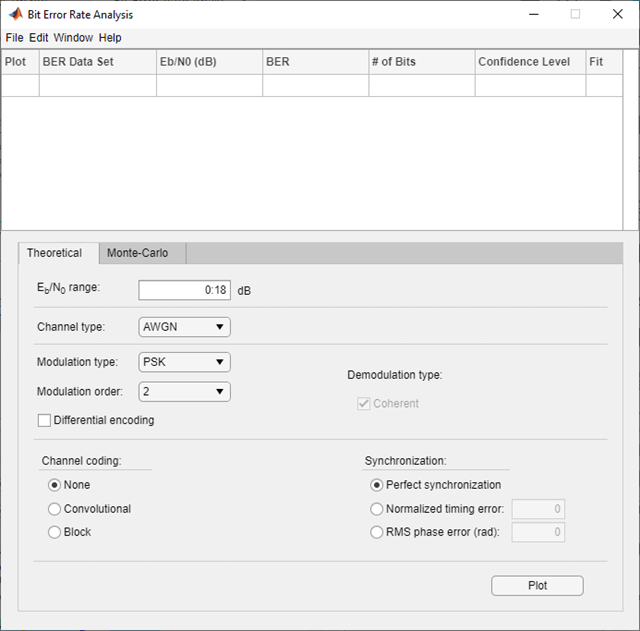
Установите параметры, чтобы отразить эффективность коммуникационной системы, которую вы хотите анализировать.
Нажмите Plot.
Для примера, который показывает, как сгенерировать и проанализировать теоретические данные BER с помощью приложения Bit Error Rate Analysis, смотрите вкладку «Использование теоретических» в разделе Bit Error Rate Analysis App.
Для получения информации о комбинациях параметров, доступных на вкладке Theoretical, и базовых функциях, которые выполняют расчеты BER, смотрите раздел «Доступные наборы теоретических данных BER».
В этом примере показано, как использовать приложение для генерации и построения теоретических данных BER. В частности, пример сравнивает эффективность различных порядков модуляции для QAM в коммуникационной системе, которая включает в себя канал AWGN.
Пример запуска теоретического BER
Откройте приложение Bit Error Rate Analysis и выберите вкладку Theoretical.
Установите эти параметры в значения, указанные в этой таблице.
| Параметр | Значение |
|---|---|
| Eb / N0 range | 0:18 (по умолчанию) |
| Channel type | AWGN (по умолчанию) |
| Modulation type | QAM |
| Modulation order | 4 |
Нажмите Plot. Приложение создает запись в средстве просмотра данных и строит графики данных в окне BER Figure. Хотя заданный диапазон E b/ N 0 равен 0:18, график включает только значения BER, которые превышают 10-8.
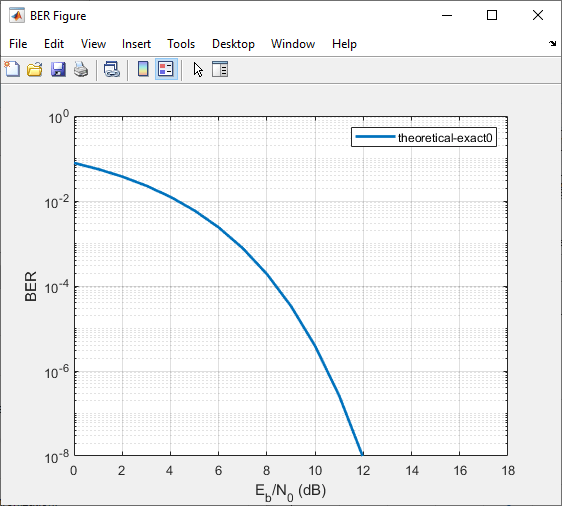
Измените параметр Modulation order на 16, и нажмите Plot. Приложение создает другую запись в средстве просмотра данных и строит графики новых данных в том же окне BER Figure (не изображено).
Измените параметр Modulation order на 64, и нажмите Plot. Приложение создает другую запись в средстве просмотра данных и строит графики новых данных в том же окне BER Figure.
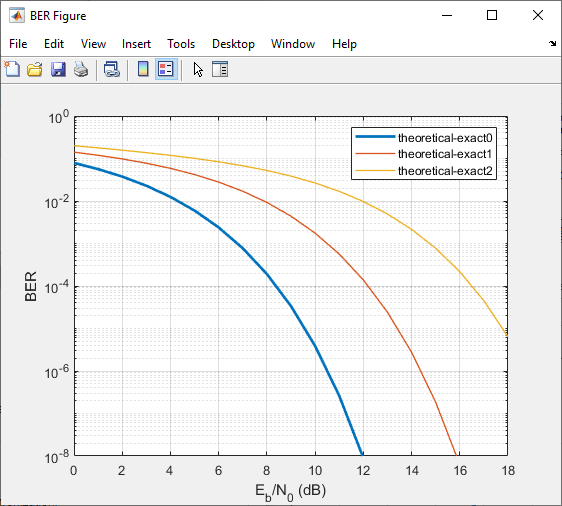
Щелкните одну из кривых, чтобы просмотреть порядок модуляции для этой кривой. Приложение реагирует на это действие, корректируя параметры на вкладке Theoretical, чтобы отразить значения, которые соответствуют этой кривой.
Удалите кривую, соответствующую 64-QAM, из графика (но не из средства просмотра данных), путем очистки Plot для последней записи в средстве просмотра данных. Чтобы восстановить кривую для 64-QAM на график, в средстве просмотра данных выберите Plot для этой кривой.
Приложение Bit Error Rate Analysis может сгенерировать большой набор теоретических BER. Параметры на вкладке Theoretical позволяют вам сконфигурировать тип канала, тип и порядок модуляции, кодирование канала выявления ошибок и коррекции и ошибку синхронизации, используемую когда приложение вычисляет теоретический BER. Приложение настраивает комбинацию выбираемых значений параметров на основе ваших вариантов так, чтобы строение всегда было действительной, или использует диалоговое окно, чтобы проинформировать вас о допустимых значениях параметров.
Приложение вычисляет теоретический BER для этих типов модуляции, принимая Грей упорядочил двоичные данные передачи. Приложение использует эти функции BER для выполнения базовых расчетов и ограничивает порядок модуляции до практических пределов.
berawgn - Для канальных систем AWGN без кодирования и идеальной синхронизации
berfading - Для замирающих систем канала без кодирования и идеальной синхронизации
bercoding - Для систем с канальным кодированием
bersync - Для систем с BPSK-модуляцией, без кодирования и несовершенной синхронизацией
berconfint - Для оценки вероятности ошибки и доверительного интервала симуляции Монте-Карло
berfit - Для подбора кривой кривых к эмпирическим данным BER
Чтобы вычислить BER для более высоких порядков модуляции, чем разрешено в приложении, используйте функции BER. Для получения дополнительной информации о конкретных комбинациях параметров смотрите страницы с описанием функций BER, перечисленных в функциональной группе Bit Error Rate Calculation and Estimation категории Test and Measurement.
Используя вкладку Monte Carlo с параметром Simulation environment, установленным на MATLAB, можно использовать приложение Bit Error Rate Analysis в сочетании с собственными функциями моделирования системы связи MATLAB для генерации и анализа данных BER. Приложение вызывает симуляцию, заданную параметром Function name для каждого заданного значения E b/ N 0, собирает данные BER из симуляции и создает график. Приложение также позволяет вам настроить диапазон E b/ N 0 и критерии остановки для симуляции.
Чтобы сделать свои собственные функции симуляции совместимыми с приложением, смотрите пример Prepare MATLAB Function for Use in Bit Error Rate Analysis App на Bit Error Rate Analysis странице с описанием приложения.
В этом примере показано, как приложение Bit Error Rate Analysis может запустить viterbisim Симуляция MATLAB.
Чтобы запустить этот пример, выполните следующие шаги.
Откройте приложение Bit Error Rate Analysis и выберите вкладку Monte Carlo.
Установите эти параметры в заданные значения, показанные в этой таблице.
| Параметр | Значение |
|---|---|
| Eb / N0 range | 0:5 |
| Simulation environment | MATLAB (по умолчанию) |
| Function name | viterbisim (по умолчанию) |
| Number of Errors | 100 (по умолчанию) |
| Number of bits | 1e8 (по умолчанию) |
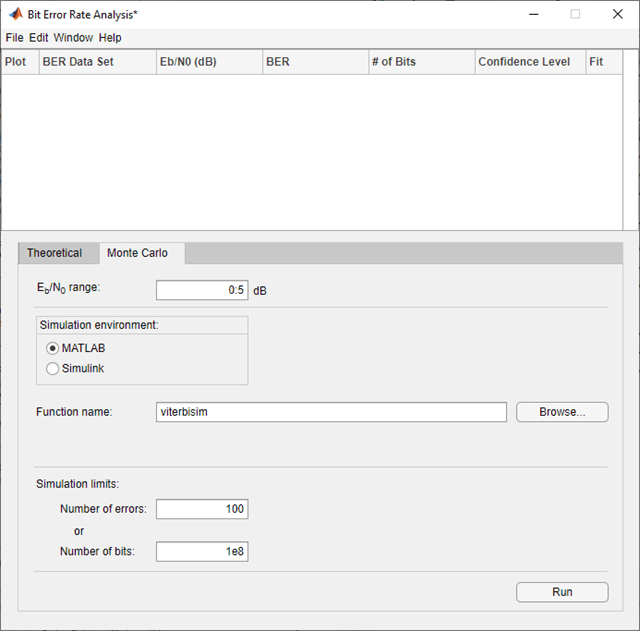
Нажмите Run. Приложение запускает функцию симуляции один раз для каждого заданного значения E b/ N 0 и собирает данные BER.
Примечание
В то время как Bit Error Rate Analysis приложение запускает сконфигурированную симуляцию, оно не может обрабатывать некоторые другие задачи, включая графическое изображение данных с других вкладок пользовательского интерфейса. Однако можно остановить симуляцию, нажав Stop в диалоговом окне Симуляции Монте-Карло.
После вычисления BER для каждого из заданных значений E b/ N 0, приложение создает список в средство просмотра данных.

Приложение также строит графики данных в окне BER Figure.
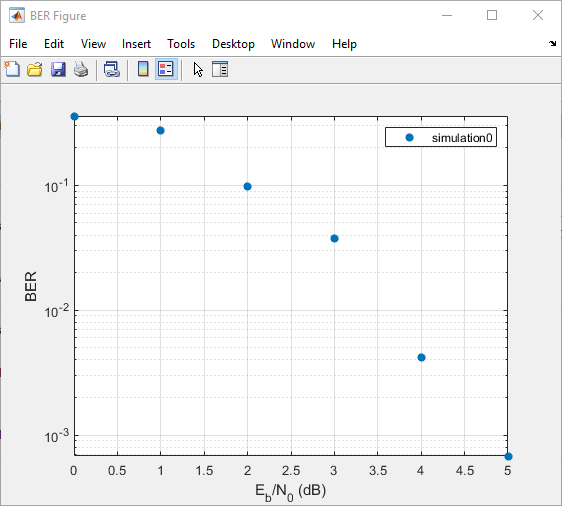
Настройте параметр Eb/N0 range так [5 5.2 5.3] и параметр Number of bits для 1e5. Щелкните Run, чтобы создать новый набор результатов.
Приложение запускает функцию симуляции с помощью новых значений E b/ N 0 и вычисляет новые данные BER. Затем приложение создает другое объявление в средстве просмотра данных.

Приложение также строит график нового набора данных в Окно рисунка BER, настраивая горизонтальную ось, чтобы соответствовать новым значениям E b/ N 0.
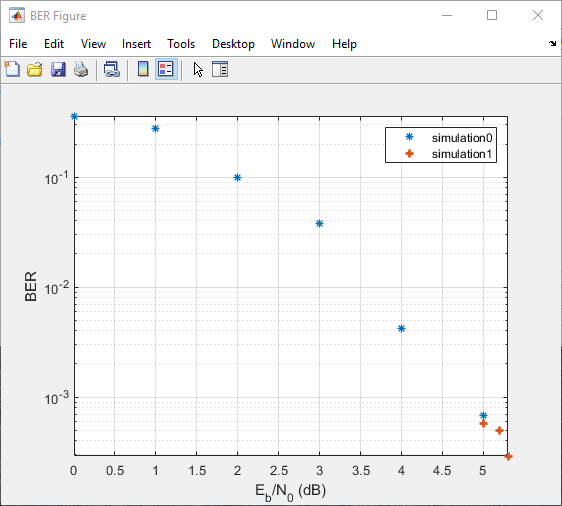
Значения BER для настройки 5 dB E b/ N 0 различаются между двумя наборами данных, потому что количество бит, обработанных этими двумя симуляциями, было разным. Если вы хотите, чтобы вычисленный BER сходился к стабильному значению, установите количество бит достаточно высоким, чтобы убедиться, что имеют место по крайней мере 100 битовых ошибок. Для получения дополнительной информации о критериях, используемых приложением Bit Error Rate Analysis для завершения симуляций, смотрите раздел «Присвоение критериев остановки функции».
Когда вы создаете функцию симуляции MATLAB для использования с приложением Bit Error Rate Analysis, управляйте запуском длительности симуляции, задавая целевое количество ошибок и максимальное количество бит. Эта симуляция останавливает текущее E b/ N 0, когда достигается любой предел. Для получения дополнительной информации об этом требовании смотрите раздел «Требования к использованию функций MATLAB с приложением Bit Error Rate Analysis».
После создания функции установите целевое количество ошибок и максимальное количество бит на вкладке Monte Carlo приложения.
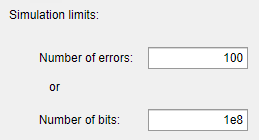
Обычно Number of errors значение параметров, по крайней мере 100 приводит к точной вероятности ошибок. Значение Number of bits препятствует выполнению симуляции слишком долго. В зависимости от E b/ N 0 значения и других аспектов моделируемой коммуникационной системы (таких как характеристики модуляции и условия канала), достижение 100 битовых ошибок может быть нереалистичным. Однако, если происходит менее 100 ошибок, потому что значение параметров Number of bits слишком мало, возвращенная вероятность ошибки может ввести в заблуждение. Можно использовать доверительные интервалы, чтобы измерить точность частот ошибок, которые производит ваша симуляция. Когда вы увеличиваете доверительный уровень, точность вычисленной частоты ошибок уменьшается.
В качестве примера следуйте процедуре, описанной в разделе Use Функция MATLAB with Bit Error Rate Analysis App и установите значение параметров Confidence Level равным 95 для каждого из двух наборов данных. Доверительные интервалы для второго набора данных больше, чем для первого набора данных, потому что значения BER, сопоставленные со вторым набором данных, основаны только на небольшом числе наблюдаемых ошибок.
Примечание
Пока ваша функция настроена на обнаружение и реакцию на кнопку Stop в приложении Bit Error Rate Analysis, можно использовать кнопку, чтобы преждевременно остановить серию симуляций. Для получения дополнительной информации смотрите Присвоение критерия остановки функции.
После запуска симуляции с приложением Bit Error Rate Analysis, полученный набор данных в средстве просмотра данных имеет активное меню в Confidence Level столбце. По умолчанию Confidence Level значение off, что означает, что данные моделирования в окне BER Figure не показывают доверительные интервалы.
Чтобы показать доверительные интервалы в окне BER Figure, установите Confidence Level равным 90%, 95%, или 99%.
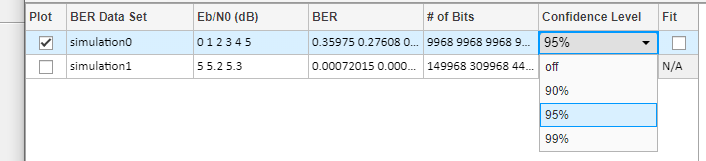
График в окне BER Figure автоматически реагирует на изменение значения Confidence Level. Этот рисунок показывает пример графика.
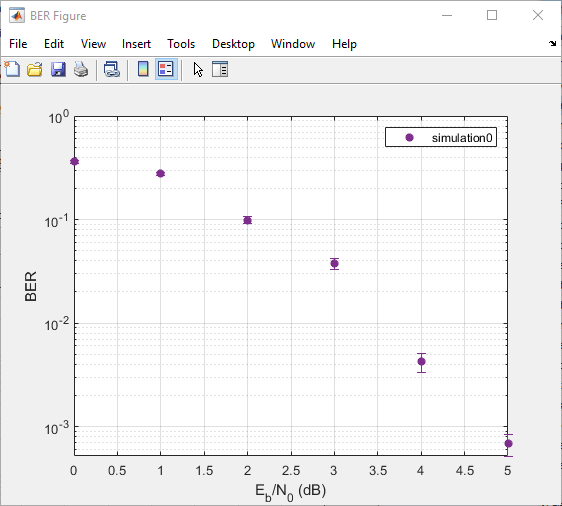
Для примера, который строит графики доверительных интервалов для симуляции Simulink, смотрите раздел «Использование модели Simulink с приложением Bit Error Rate Analysis».
Чтобы найти доверительные интервалы для уровней, не перечисленных в меню Confidence Level, используйте berconfint функция.
После запуска симуляции с приложением Bit Error Rate Analysis, окно BER Figure строит графики отдельных точек данных BER. Чтобы подогнать кривую к набору данных, который содержит по крайней мере четыре точки, выберите Fit для этих данных в средстве просмотра данных.

График в окне BER Figure автоматически реагирует на этот выбор. Этот график показывает подгонку кривой к набору результатов BER.
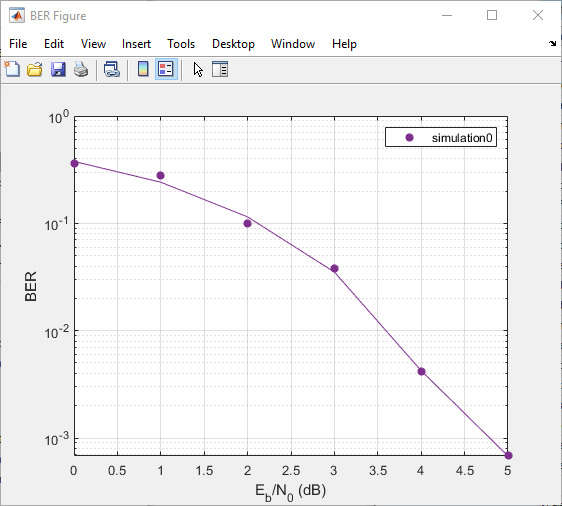
Для большей гибкости в процессе подбора кривой кривой к данным BER используйте berfit функция.
Когда вы создаете функцию MATLAB для использования с приложением Bit Error Rate Analysis, убедитесь, что функция правильно взаимодействует с пользовательским интерфейсом. В этом разделе описываются входы, выходы и основные операции функции, которая совместима с приложением.
Входные параметры
Приложение Bit Error Rate Analysis оценивает ваши значения в полях пользовательского интерфейса и передает данные в функцию в качестве этих входных параметров (в последовательном порядке).
Одно значение от вектора Eb/N0 range каждый раз, когда приложение Bit Error Rate Analysis запускает функцию симуляции
Number of errors значение
Number of bits значение
Выходные аргументы
Ваша функция симуляции должна вычислить и вернуть эти выходные аргументы (в последовательном порядке). Приложение Bit Error Rate Analysis использует эти выходные аргументы при создании отчетов и построении графиков результатов.
Вероятность битовой ошибки моделирования
Количество бит, обработанных при вычислении BER
Операция функции симуляции
Ваша функция симуляции должна выполнить следующие задачи:
Симулируйте коммуникационной системы для значения E b/ N 0, заданного в первом входном параметре.
Остановите симуляцию, когда количество ошибок или количество обработанных бит равняется или превышает соответствующий порог, заданный во втором или третьем входном параметре, соответственно.
Определите, Stop ли вы в приложении Bit Error Rate Analysis, чтобы остановить симуляцию в этом случае.
Используйте этот шаблон при адаптации кода для работы с приложением Bit Error Rate Analysis. Вы можете открыть шаблон в редакторе, вводя edit bertooltemplate в командной строке MATLAB. Если вы разрабатываете функцию симуляции, не используя шаблон, убедитесь, что ваша функция удовлетворяет требованиям, описанным в разделе «Требования к использованию функций MATLAB с приложением Bit Error Rate Analysis».
Примечание
Чтобы использовать этот шаблон, необходимо вставить собственный код симуляции в отмеченные места INSERT YOUR CODE HERE. Полный пример, основанный на этом шаблоне, см. в примере Prepare MATLAB Function for Use in Bit Error Rate Analysis App на Bit Error Rate Analysis странице с описанием приложения.
function [ber,numBits] = bertooltemplateTemp(EbNo,maxNumErrs,maxNumBits,varargin) %BERTOOLTEMPLATE Template for a BERTool (Bit Error Rate Analysis app) simulation function. % This file is a template for a BERTool-compatible simulation function. % To use the template, insert your own code in the places marked "INSERT % YOUR CODE HERE" and save the result as a file on your MATLAB path. Then % use the Monte Carlo pane of BERTool to execute the script. % % [BER, NUMBITS] = YOURFUNCTION(EBNO, MAXNUMERRS, MAXNUMBITS) simulates % the error rate performance of a communications system. EBNO is a vector % of Eb/No values, MAXNUMERRS is the maximum number of errors to collect % before stopping the simulation, and MAXNUMBITS is the maximum number of % bits to run before stopping the simulation. BER is the computed bit error % rate, and NUMBITS is the actual number of bits run. Simulation can be % interrupted only after an Eb/No point is simulated. % % [BER, NUMBITS] = YOURFUNCTION(EBNO, MAXNUMERRS, MAXNUMBITS, BERTOOL) % also provides BERTOOL, which is the handle for the BERTool app and can % be used to check the app status to interrupt the simulation of an Eb/No % point. % % For more information about this template and an example that uses it, % see the Communications Toolbox documentation. % % See also BERTOOL and VITERBISIM. % Copyright 2020 The MathWorks, Inc. % Initialize variables related to exit criteria. totErr = 0; % Number of errors observed numBits = 0; % Number of bits processed % --- Set up the simulation parameters. --- % --- INSERT YOUR CODE HERE. % Simulate until either the number of errors exceeds maxNumErrs % or the number of bits processed exceeds maxNumBits. while((totErr < maxNumErrs) && (numBits < maxNumBits)) % Check if the user clicked the Stop button of BERTool. if isBERToolSimulationStopped(varargin{:}) break end % --- Proceed with the simulation. % --- Be sure to update totErr and numBits. % --- INSERT YOUR CODE HERE. end % End of loop % Compute the BER. ber = totErr/numBits;
О шаблоне для функции симуляции
Шаблон функции симуляции либо удовлетворяет требованиям, перечисленным в разделе Requirements for Using MATLAB Functions with Bit Error Rate Analysis App, либо указывает, куда вам нужно вставить код. В частности, шаблон:
Имеет соответствующие входные и выходные аргументы
Включает заполнитель для кода, который моделирует систему для заданного значения E b/ N 0
Использует структуру цикла, чтобы остановить симуляцию, когда либо количество ошибок превышает maxNumErrs или количество бит превышает maxNumBits, в зависимости от того, что произойдет первым
Примечание
Хотя и while оператор цикла описывает критерии выхода, ваш собственный код, вставленный в раздел, отмеченный Proceed with simulation необходимо вычислить количество ошибок и количество бит. Если вы не выполняете эти расчеты в своем собственном коде, нажатие кнопки Stop в диалоговом окне Симуляция Монте-Карло является единственным способом завершить цикл.
Определяет, когда пользователь кликает Stop в диалоговом окне Симуляция Монте-Карло в каждой итерации цикла
Используйте шаблон функции симуляции
Выполните следующие шаги, чтобы обновить шаблон функции симуляции с помощью собственного кода симуляции.
Поместите код для задач настройки в отмеченный раздел шаблона Set up parameters. Для примера инициализируйте переменные, такие как те, которые содержат размер алфавита модуляции, коэффициенты фильтра, сверточную решетку кодирования или состояния сверточного перемежителя.
Поместите код для этих основных задач симуляции в раздел шаблона с пометкой Proceed with simulation. Определите основные задачи симуляции, принимая, что все работы по настройке уже выполнены. Для примера основные задачи симуляции включают фильтрацию, кодирование с управлением ошибками, модуляцию и демодуляцию и моделирование канала.
Также в разделе шаблона отмечены Proceed with simulation, включить код, который обновляет значения totErr и numBits переменные. The totErr значение представляет количество наблюдаемых до сих пор ошибок. The numBits значение представляет количество обработанных до сих пор бит. Расчеты для обновления этих переменных зависят от того, как работают ваши основные задачи симуляции.
Примечание
Обновление количества ошибок и бит важно для обеспечения завершения цикла.
Опустите из кода симуляции любой код настройки, который инициализирует EbNo, maxNumErrs, или maxNumBits переменные, потому что приложение передает эти величины функции в качестве входных параметров после оценки данных, введенных на вкладке Monte Carlo.
Настройте код или код шаблона по мере необходимости, чтобы использовать допустимые имена и значения переменных. Например, если ваш оригинальный код использует переменную, называемую ebn0 а в объявлении функции (первая линия) для шаблона используется имя переменной EbNoнеобходимо изменить одно из имен так, чтобы оно совпадало. В качестве другого примера, если ваш оригинальный код использует ОСШ вместо E значений N b/ 0, необходимо соответствующим образом преобразовать значения.
Используйте приложение Bit Error Rate Analysis, чтобы вычислить BER как функцию . Приложение анализирует эффективность с помощью симуляций Монте-Карло функций MATLAB ® и моделей Simulink ® или теоретических выражений закрытой формы для выбранных типов коммуникационных систем. Код в функции mpsksim.m обеспечивает симуляцию M-PSK, которую можно запустить с вкладки Monte Carlo приложения.
Откройте приложение Bit Error Rate Analysis при помощи bertool функция.
bertool

На вкладке Монте-Карло установите параметр области значений 1:1:5 и параметр имя функции для mpsksim.

Откройте mpsksim функцию для редактирования, задать M=2, и сохраните измененный файл.
open mpsksimЗапуск mpsksim.m настроить функцию можно нажав Запуск на вкладке Monte Carlo в приложении.
После того, как приложение симулирует набор из точки, обновите имя результатов набора данных BER путем выбора simulation0 в поле BER Data Set и вводе текста M=2 для переименования набора результатов. Легенда на рисунке BER обновляет метку на M=2.



Обновите значение для M в mpsksim функцию, повторяющую этот процесс для M = 4, 8, и 16. Для примера эти цифры приложения Bit Error Rate Analysis и BER Окна рисунка показа результаты для изменения M значения.


Параллельный сдвиг ОСШ с использованием приложения Bit Error Rate Analysis
Использование parfor функция, вы можете запустить каждый Точка параллельно путем конфигурирования функции симуляции аналогична функции mpsksim_parfor.m. Потому что parfor не может передать стоповый сигнал параллельным рабочим, вы не сможете остановить симуляцию, нажав кнопку Stop в диалоговом окне Симуляция Монте-Карло.
Можно использовать приложение Bit Error Rate Analysis в сочетании с моделями Simulink для генерации и анализа данных BER. Модель Simulink моделирует эффективность коммуникационной системы, которую вы хотите изучить, в то время как приложение Bit Error Rate Analysis управляет серией симуляций с помощью модели и собирает данные BER.
Примечание
Чтобы использовать модели Simulink в приложении Bit Error Rate Analysis, вы должны иметь программное обеспечение Simulink.
Чтобы получить доступ к возможностям приложения Bit Error Rate Analysis, относящегося к моделям Simulink, откройте вкладку Monte Carlo, а затем установите параметр Simulation environment равным Simulink.
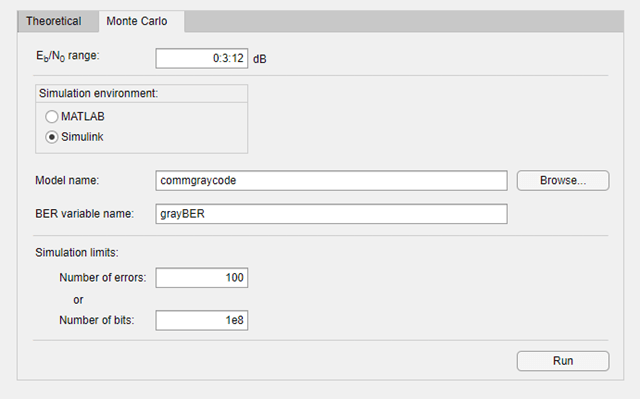
Для получения дополнительной информации об доверии интервалах и аппроксимировании кривыми для данных моделирования, смотрите разделы Графика Доверия Intervals и Curve Подгонки BER Точек, соответственно.
В этом примере показано, как приложение Bit Error Rate Analysis может управлять серией симуляций модели Simulink и как можно изменить график. Этот рисунок показывает commgraycode модель.
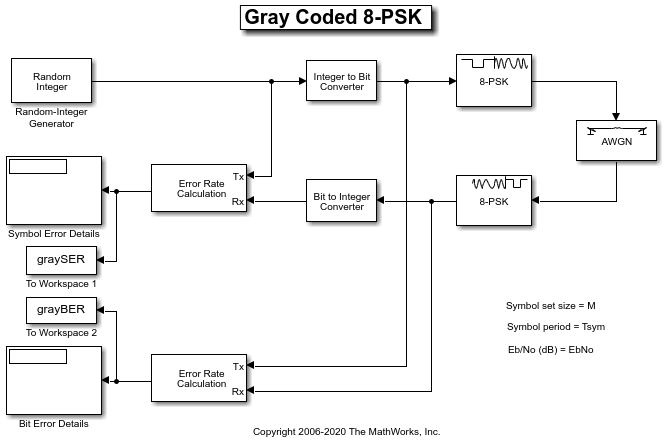
Чтобы запустить этот пример, выполните следующие шаги.
Откройте приложение Bit Error Rate Analysis На вкладке Monte Carlo введите имя модели Simulink и имя переменной BER. Значение по умолчанию для параметра Model name commgraycode. значение по умолчанию для параметра BER variable name является grayBER.
Нажмите Run.
Приложение Bit Error Rate Analysis загружает модель в память. Модель инициализирует несколько переменных в рабочем пространстве MATLAB. Приложение запускает модель симуляции один раз для каждого значения E b/ N 0, собирает результаты BER и создает список результатов BER в средстве просмотра данных.

Приложение Bit Error Rate Analysis строит графики данных в окне BER Figure.
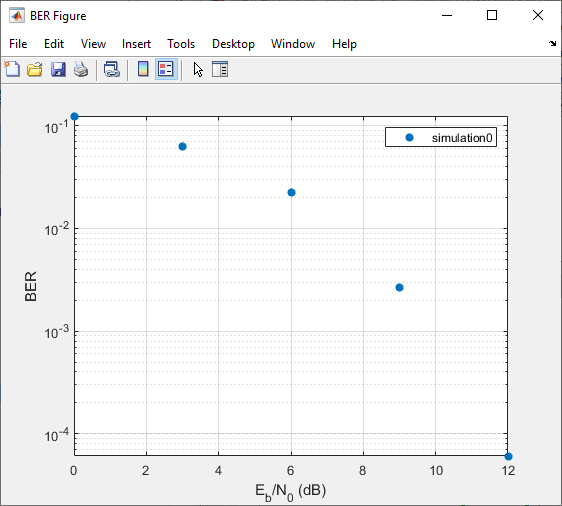
Чтобы подогнать кривую к ряду точек в окне BER Figure, выберите для этого Fit simulation0 данные в средстве просмотра данных.
Приложение Bit Error Rate Analysis строит график кривой.
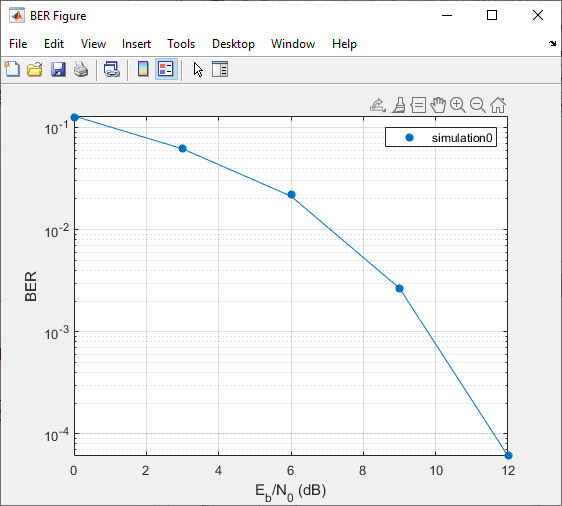
Чтобы указать 99% доверительный интервал вокруг каждой точки в данных моделирования, задайте Confidence Level 99% в средстве просмотра данных.
Приложение Bit Error Rate Analysis отображает полосы ошибок, чтобы представлять доверительные интервалы.
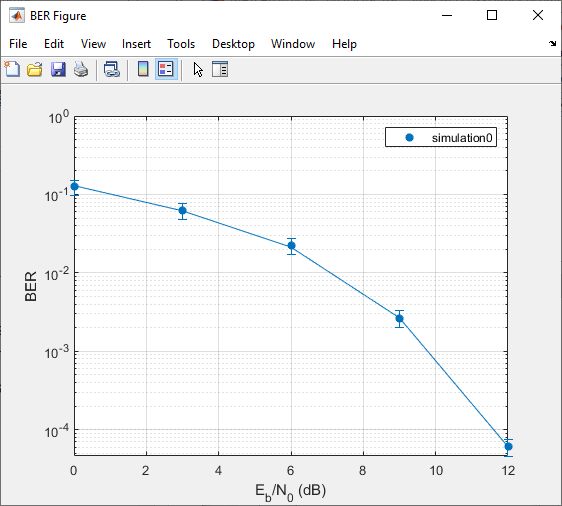
Другой пример, который использует приложение Bit Error Rate Analysis для управления серией симуляций Simulink, см. в примере Prepare Simulink Model for Use with Bit Error Rate Analysis App на Bit Error Rate Analysis странице с описанием приложения.
Когда вы создаете модель Simulink для использования с приложением Bit Error Rate Analysis, вы должны настроить ее так, чтобы симуляция закончилась, когда она либо обнаруживает целевое количество ошибок, либо обрабатывает максимальное количество бит, в зависимости от того, что произойдет раньше. Для получения дополнительной информации об этом требовании см. Раздел «Требования к использованию моделей Simulink с Bit Error Rate Analysis App».
После создания модели Simulink установите целевое количество ошибок и максимальное количество бит на вкладке Monte Carlo приложения Bit Error Rate Analysis.
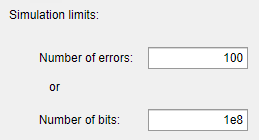
Обычно Number of errors значение параметров, по крайней мере 100 приводит к точной вероятности ошибок. Значение Number of bits препятствует выполнению симуляции слишком долго, особенно при больших значениях E b/ N 0. Однако, если значение Number of bits настолько мало, что симуляция собирает очень мало ошибок, вероятность ошибки может быть неточной. Можно использовать доверительные интервалы, чтобы измерить точность частот ошибок, которые производит ваша симуляция. Большие доверительные интервалы приводят к менее точным вычисленным частотам ошибок.
Можно также нажать Stop в диалоговом окне Симуляции Монте-Карло, чтобы остановить серию симуляций преждевременно.
Когда вы создаете модель Simulink для использования с приложением Bit Error Rate Analysis, убедитесь, что модель правильно взаимодействует с пользовательским интерфейсом. В этом разделе описываются входы, выходы и основные операции модели, которая совместима с приложением.
Входные переменные
Блок канала должен использовать EbNo переменная, а не жестко закодированное значение для E b/ N 0. Для примера, чтобы смоделировать канал AWGN, используйте блок AWGN Channel с Mode набора параметров, чтобы Signal to noise ratio (Eb/No) и Eb/No (dB) набора параметров для EbNo.
Симуляция должно прекратиться либо, когда количество ошибок достигает значения maxNumErrs переменная или когда количество обработанных бит достигает значения maxNumBits переменная, в зависимости от того, что происходит раньше. Можно сконфигурировать блок Error Rate Calculation в модели, чтобы использовать эти критерии, чтобы остановить симуляцию.
Выходные переменные
Симуляция должна отправить окончательные данные о вероятности ошибок в Рабочее пространство MATLAB как переменную, имя которой вы вводите в параметре BER variable name в Bit Error Rate Analysis приложения. Переменная статистики выхода должна быть трехэлементным вектором, в котором перечислены BER, количество битовых ошибок и количество обработанных бит.
Трехэлементный формат вектора для выходной статистики ошибок поддерживается блоком Error Rate Calculation.
Операция симуляционной модели
Чтобы избежать использования неопределенного имени переменной в блоках модели Simulink, инициализируйте эти переменные в рабочем пространстве MATLAB с помощью функции предварительного обратного вызова модели или путем назначения их в командной строке MATLAB.
EbNo = 0; maxNumErrs = 100; maxNumBits = 1e8;
Совет
Использование коллбэка функции предварительной загрузки модели для инициализации переменных среды выполнения позволяет вам повторно открыть модель в будущем сеансе работы с MATLAB с переменными среды выполнения, предварительно сконфигурированными для запуска в приложении.
Приложение Bit Error Rate Analysis предоставляет фактические значения, основанные на значениях на вкладке Monte Carlo, поэтому начальные значения в модели или рабочей области не важны.
Приложение принимает, что E b/ N 0 используется в моделировании канала. Если ваша модель использует блок AWGN Channel, и параметр Mode не установлен на Signal to noise ratio (Eb/No), адаптируйте блок, чтобы использовать вместо этого E b/ N 0 mode. Для получения дополнительной информации см. AWGN Channel страницы с описанием блоков.
Чтобы вычислить вероятность ошибки, используйте блок Error Rate Calculation с этими настройками параметра: выберите Stop simulation, установите Target number of errors на maxNumErrs, и установите Maximum number of symbols равным maxNumBits.
Если ваша модель вычисляет SER вместо BER, используйте блок Integer to Bit Converter для преобразования символов в биты.
Чтобы отправить данные из блока Error Rate Calculation в рабочее пространство MATLAB, установите параметр Output data равным Port, присоедините блок To Workspace (Simulink) к блоку Error Rate Calculation и установите параметр Limit data points to last блока To Workspace равным 1. Параметр Variable name в блоке To Workspace должен совпадать со значением, которое вы вводите в параметре BER variable name приложения Bit Error Rate Analysis.
Совет
Существует несколько To Workspace блоков. Выберите блок To Workspace из подфрагмента DSP System Toolbox™/Sinks.
Симуляции на основе фреймов часто выполняются быстрее, чем симуляции на основе сэмплирования, для того же количества обработанных бит. С симуляцией на основе фрейма, потому что симуляция обрабатывает полную систему координат данных каждая система координат, количество ошибок или количество обработанных бит может превысить значения, которые вы вводите в приложении Bit Error Rate Analysis.
Если ваша модель использует функцию обратного вызова, чтобы инициализировать переменные в рабочем пространстве MATLAB после загрузки модели, прежде чем вы кликнете Run в приложении Bit Error Rate Analysis, убедитесь, что одно из следующих условий удовлетворено:
Модель находится в памяти (будь то в окне или нет), и переменные целы.
Модель в данный момент не находится в памяти. В этом случае приложение Bit Error Rate Analysis загружает модель в память и запускает функции обратного вызова.
Если вы очищаете или перезаписываете переменные, установленные в модели, очистите модель из памяти, вызвав bdclose (Simulink) в командной строке MATLAB.
bdclose all
Средство просмотра данных предоставляет вам возможность переименовывать и удалять наборы данных и переупорядочивать столбцы в средстве просмотра данных.
Чтобы переименовать набор данных в средстве просмотра данных, дважды щелкните его имя в столбце BER Data Set и введите новое имя.

Чтобы удалить набор данных из средства просмотра данных, выберите набор данных, а затем выберите Edit > Delete.
Примечание
Если набор данных был создан с вкладки Theoretical, приложение Bit Error Rate Analysis удаляет данные, не запрашивая подтверждения. Вы не можете отменить эту операцию.
Приложение Bit Error Rate Analysis позволяет вам экспортировать отдельные наборы данных в рабочее пространство MATLAB или в MAT-файлы. Экспорт данных позволяет вам обрабатывать данные вне Bit Error Rate Analysis приложения. Например, чтобы создать пользовательские графики с помощью данных из приложения Bit Error Rate Analysis, экспортировать набор данных приложения в рабочее пространство MATLAB и использовать любую из команд графического изображения в MATLAB. Чтобы повторно импортировать структуру позже, смотрите раздел Import Bit Error Rate Analysis App Data Set.
Чтобы экспортировать отдельный набор данных, выполните следующие действия.
В средстве просмотра данных выберите набор данных, который необходимо экспортировать.
Выберите File > Export Data. Установите Export to, чтобы указать формат и место назначения данных.
Workspace arrays - Экспорт выбранного набора данных в пару массивов в рабочем пространстве MATLAB. Используйте эту опцию, если вы хотите получить доступ к данным в рабочем пространстве MATLAB (вне приложения) и если вам не нужно импортировать данные в приложение Bit Error Rate Analysis позже.
В разделе Variable names установите Eb/N0 и BER параметры, чтобы задать имена переменных для значений E b/ N 0 и BER, соответственно.
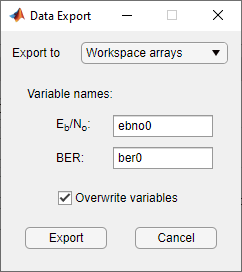
Если вы хотите, чтобы Bit Error Rate Analysis приложение использовало выбранные вами имена переменных, даже если переменные по этим именам уже существуют в рабочей области, выберите Overwrite variables.
Workspace structure - Экспорт выбранного набора данных в структуру в рабочем пространстве MATLAB. Если вы экспортируете данные с помощью этой опции, можно импортировать структуру данных в приложение Bit Error Rate Analysis позже.
Установите параметр Structure name, чтобы задать имя структуры рабочей области.
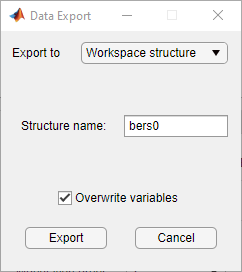
Если вы хотите, чтобы Bit Error Rate Analysis приложение использовало выбранное вами имя переменной, даже если переменная с таким именем уже существует в рабочей области, выберите Overwrite variables.
MAT-file - Экспорт выбранного набора данных в структуру в MAT-файле. Если вы экспортируете данные с помощью этой опции, можно импортировать структуру данных MAT-файла в приложение Bit Error Rate Analysis позже.
Установите параметр Structure name in file, чтобы задать имя MAT-файла. Имя структуры в файле также будет использовать это имя.
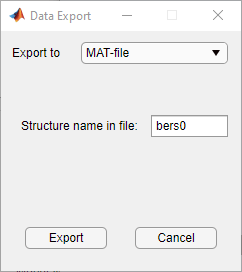
Нажмите OK. Если вы задаете Export to MAT-fileПриложение Bit Error Rate Analysis запрашивает путь к MAT-файлу, который вы хотите создать.
Просмотр экспортированной структуры
В этом разделе описывается содержимое структуры, которую Bit Error Rate Analysis приложение экспортирует в рабочую область или в MAT-файл. В этой таблице описываются поля экспортированной структуры данных. При необходимости управления экспортированными данными наиболее релевантными являются поля paramsEvaled и data.
| Область | Описание |
|---|---|
params | Значения параметров в приложении Bit Error Rate Analysis, некоторые из которых могут быть невидимыми и, следовательно, нерелевантными для расчетов |
paramsEvaled | Значения параметров, оцененные и используемые приложением Bit Error Rate Analysis при вычислении набора данных |
data | Значение E b/ N 0, BER и количество обработанных бит |
dataView | Информация о внешнем виде в средстве просмотра данных, которое используется приложением Bit Error Rate Analysis при повторном импорте данных |
cellEditabilities | Указывает, имеет ли средство просмотра данных активную Confidence Level или Fit запись, которая используется приложением Bit Error Rate Analysis при повторном импорте данных |
Поля параметров
The params и paramsEvaled поля аналогичны друг другу, за исключением того, что params описывает точное состояние пользовательского интерфейса, тогда как paramsEvaled указывает значения, которые фактически используются для расчетов. Для примера в теоретической системе с каналом AWGN, params записи, но paramsEvaled опускает параметр порядка разнесения. Порядок разнесения не используется в расчеты, потому что это актуально только для систем с Релейскими каналами. В качестве другого примера, если вы вводите [0:3]+1 в пользовательском интерфейсе в качестве области значений E b/ N 0, params указывает [0:3]+1, тогда как paramsEvaled указывает 1 2 3 4.
Длина и точное содержимое paramsEvaled зависят от набора данных, поскольку появляется только соответствующая информация. Если значение содержимого paramsEvaled не ясно при проверке, один из способов узнать больше - повторно импортировать набор данных в приложение Bit Error Rate Analysis и просмотреть значения параметров, которые появляются в пользовательском интерфейсе.
Поле данных
Если ваша экспортированная переменная рабочей области вызвана ber0, поле ber0.data - массив ячеек, который содержит числовые результаты в этих векторах:
ber0.data{1} приводит список E b/ N 0 значений.
ber0.data{2} В перечислены значения BER, соответствующие каждому из значений E b/ N 0.
ber0.data{3} указывает, для результатов симуляции, сколько биты Bit Error Rate Analysis приложение обработали при вычислении каждого из соответствующих значений BER.
Приложение Bit Error Rate Analysis позволяет вам сохранить весь сеанс. Эта функция полезна, если ваш сеанс содержит несколько наборов данных, к которым вы хотите вернуться в более позднем сеансе. Для повторного импорта сохраненного сеанса смотрите раздел Open Previous Bit Error Rate Analysis App Session.
Чтобы сохранить сеанс Bit Error Rate Analysis приложения, выполните следующие действия.
Выберите File > Save Session.
Когда приложение Bit Error Rate Analysis предложит вам, введите путь к файлу, который вы хотите создать.
Приложение Bit Error Rate Analysis сохраняет данные в файле MAT или двоичном файле, который записывает все наборы данных, находящиеся в настоящее время в средстве просмотра данных, вместе с параметрами пользовательского интерфейса, сопоставленными с наборами данных.
Примечание
Если ваш < reservedrangesplaceholder0 > сеанс приложения требует определенных переменных рабочей области, сохраните их отдельно в MAT-файле, используяsave команда в MATLAB.
Приложение Bit Error Rate Analysis позволяет вам повторно импортировать отдельные наборы данных, которые вы ранее экспортировали в структуру. Для получения дополнительной информации об экспорте наборов данных из приложения Bit Error Rate Analysis, смотрите раздел Export Bit Error Rate Analysis app Data Set.
Чтобы импортировать отдельный набор данных, который вы ранее экспортировали из приложения Bit Error Rate Analysis в структуру, выполните следующие шаги.
Выберите File > Import Data.
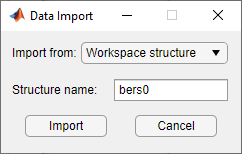
Установите значение параметра Import from либо Workspace structure или MAT-file. Если вы выбираете Workspace structure, введите имя переменной рабочей области в параметре Structure name.
Нажмите OK. Если вы задаете Import from MAT-file, Bit Error Rate Analysis приложение предлагает вам выбрать файл, содержащий структуру, которую вы хотите импортировать.
После того, как вы закроете диалоговое окно Импорт данных (и диалоговое окно выбора файла, в случае MAT-файла), средство просмотра данных показывает новый импортированный набор данных и окно BER Figure соответствующего графика.
Приложение Bit Error Rate Analysis позволяет вам открывать предыдущие сохранённые сеансы. Для получения дополнительной информации об экспорте наборов данных из приложения Bit Error Rate Analysis, смотрите раздел Save Bit Error Rate Analysis app Сеанса.
Чтобы заменить наборы данных в средстве просмотра данных наборами данных из предыдущего сеанса <reservedrangesplaceholder0> приложения, выполните следующие шаги.
Выберите File > Open Session.
Примечание
Если Bit Error Rate Analysis приложение уже содержит наборы данных, вас спросят, хотите ли вы сохранить текущий сеанс. Если вы ответите «нет» и продолжите процесс загрузки, приложение Bit Error Rate Analysis отбрасывает текущий сеанс после открытия нового сеанса из файла.
Когда приложение Bit Error Rate Analysis предложит вам, введите путь к файлу, который вы хотите открыть. Это должен быть файл, который вы ранее создали с помощью опции Save Session в приложении Bit Error Rate Analysis.
После того, как приложение Bit Error Rate Analysis считывает файл сеанса, средство просмотра данных показывает наборы данных из файла.
Если для сеанса Bit Error Rate Analysis приложения требуются определенные переменные рабочей области, которые вы сохраняли отдельно в MAT-файле, можно извлечь их с помощью load в командной строке MATLAB. Например, чтобы загрузить Bit Error Rate Analysis сеанс приложения с именем ber_analysis_filename.mat введите эту команду.
load ber_analysis_filename.mat